7 formas sencillas de copiar discos DVD como un profesional [Windows/Mac]
Tener acceso a tus películas en DVD, especialmente a tus favoritas, al alcance de tu mano es más fácil que nunca. Dado que los DVD son propensos a dañarse o perderse, puedes evitarlo aprendiendo a copiar DVD. Esto no solo sirve para evitar que el medio físico se raye, sino también para que puedas disfrutar de tus colecciones de DVD en cualquier otro dispositivo. Así que, sin más preámbulos, explora ahora las siete mejores formas de copiar DVD, cada una con pasos detallados para transformar los discos en bibliotecas digitales.
Lista de guías
Método 1. 4Easysoft DVD Ripper Método 2. Reproductor multimedia VLC Método 3. Freno de mano Método 4. MakeMKV Método 5. DVDFab DVD Ripper Método 6. Leawo DVD Ripper Método 7. WinX DVD Ripper| Métodos | Características |
| Destripador de DVD 4Easysoft | Se ofrece una interfaz fácil de usar con un proceso de extracción de alta velocidad y soporte para una amplia variedad de formatos. |
| Reproductor de multimedia VLC | Es un reproductor gratuito y de código abierto capaz de copiar DVD a varias opciones de formato. |
| freno de mano | Proporciona varios ajustes preestablecidos para una conversión sencilla y configuraciones de video avanzadas. |
| HacerMKV | Presenta un proceso de extracción simplificado al convertir el disco a MKV manteniendo la calidad original. |
| DVDFab Extractor de DVD | Tiene una combinación perfecta de amplio soporte de formatos y sólidas funcionalidades de edición. |
| Extractor de DVD Leawo | Ofrece un editor de vídeo integrado y funcionalidad de conversión por lotes con soporte para múltiples formatos de salida. |
| Extractor de DVD WinX | Un extractor que admite procesamiento de alta velocidad con más de 350 perfiles de salida y cuenta con capacidades de edición de video. |
Método 1. 4Easysoft DVD Ripper
¿Quieres disfrutar aprendiendo a copiar DVD con toneladas de opciones de edición y personalización y capacidades de copia de alta velocidad? Por eso, Destripador de DVD 4Easysoft ¡Merece el primer puesto! Este software es compatible con varios formatos digitales, como MP4, MOV, AVI y más, lo que permite reproducir el resultado en cualquier dispositivo, desde teléfonos inteligentes hasta reproductores multimedia. Además de esto, incluye un editor de video incorporado para que puedas recortar, cortar, rotar y hacer más con tu video DVD antes de copiarlo. Independientemente del tipo de DVD, ya sea protegido o no, ¡el software te ayudará! Todo esto se puede hacer con una velocidad de procesamiento rápida sin pérdida de calidad.

Haga copias digitales de sus discos DVD/Blu-ray rápidamente.
Se admiten más de 500 formatos para copiar DVD.
Ajuste los parámetros cruciales para obtener resultados de alta calidad.
Le permite procesar varios DVD a la vez para mayor comodidad.
100% seguro
100% seguro
Paso 1Una vez que haya iniciado el Destripador de DVD 4Easysoft En la pantalla de su computadora, haga clic en el botón "Cargar DVD" y luego en la opción "Cargar disco" para cargar su fuente de DVD; inserte su disco en la unidad antes de este paso.

Paso 2A continuación, verás todos los títulos principales en la pantalla. Haz clic en el botón "Lista completa de títulos" para ver todos los títulos y elegir los que deseas copiar. Marca todos los capítulos seleccionados y haz clic en el botón "Aceptar" para verificar las opciones.

Paso 3Deslízate hasta el menú "Copiar todo a" para elegir el formato deseado, como MP4, MKV, AVI u otros. También puede dejar la configuración del perfil establecida o cambiarla usted mismo mediante el botón "Perfil personalizado" junto al formato seleccionado.

Etapa 4Por fin, llegó el momento de guardar la copia digital en el archivo de ubicación designado. Regrese a la pantalla de inicio, verifique todas las pistas y subtítulos, establezca la ruta y finalice con el botón "Copiar todo".

Método 2. Reproductor multimedia VLC
A continuación: VLC Media Player. Este programa ofrece otro método gratuito para aprender a copiar DVD. Además de reproducir casi todos los formatos, tiene un extractor integrado que te permitirá tener una copia digital del contenido de tu DVD en formatos como MP4, MKV, MOV, AVI, etc. También viene con funciones de edición básicas, que te permiten rotar, recortar, ajustar efectos y más. Aunque es fácil de acceder y navegar, carece de parámetros avanzados con los que lidiar, que puedes encontrar en otros extractores de DVD dedicados. De todos modos, aquí tienes cómo extraer DVD con VLC:
Paso 1Después de ejecutar VLC en la pantalla, asegúrese de colocar el DVD dentro de la unidad. A continuación, vaya al menú "Medios" y seleccione "Convertir/Guardar". A continuación, diríjase a la pestaña "Disco" y localice el disco que desea importar.
Una vez que haya terminado todas las configuraciones, por ejemplo, títulos, pistas y más, haga clic en el botón "Convertir/Guardar" para continuar.
Paso 2A continuación, seleccione un formato de salida para su DVD en el menú "Perfil" y, si lo desea, personalícelo con el botón "Perfil personalizado". Haga clic en el botón "Iniciar" para verificar todos los cambios y Copiar un disco DVD con VLC.
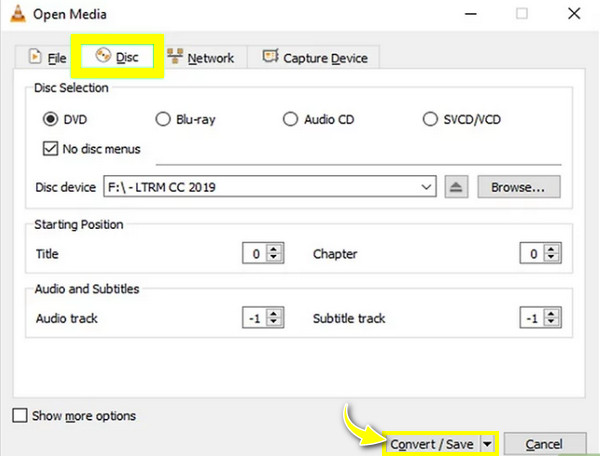
Método 3. Freno de mano
Mientras tanto, Handbrake es un conocido conversor de vídeo que también funciona mejor para copiar DVD. Te proporciona un montón de ajustes preestablecidos y configuraciones personalizables para obtener el códec, los formatos y otros parámetros que desees, lo que hace que tu copia digital sea perfecta en cualquier dispositivo, ya sea tu iPhone, iPad, Android, computadora, consola y más. También incluye opciones de edición básicas, como recortar y cortar. Aunque puede resultar complejo para los principiantes, vale la pena que aprendas a copiar DVD.
Paso 1Una vez que hayas colocado el DVD en la unidad de la computadora, inicia Handbrake. Luego, selecciona y carga el disco haciendo clic en el botón "Abrir código fuente".
Paso 2Vaya al menú desplegable "Formato" para elegir un formato de salida. A continuación, deslícese hasta la pestaña "Dimensiones" para seleccionar una resolución que coincida con el video del DVD. Una vez hecho esto, especifique una ubicación y luego haga clic en el botón "Iniciar codificación" para comenzar la conversión.
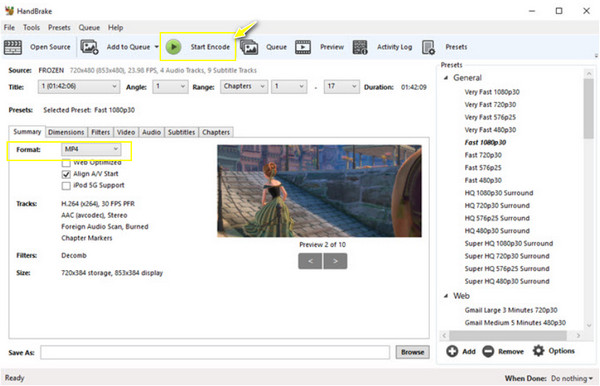
Método 4. MakeMKV
¿Te preocupa perder muchos datos en el contenido de tu DVD? Usa MakeMKV para copiar todos los títulos y varias pistas de audio a tu copia digital. Como puedes suponer, MakeMKV te ayuda a aprender a copiar DVD, principalmente en formato MKV, que ofrece una calidad sin pérdidas pero genera archivos de gran tamaño. Una de sus características destacadas es eludiendo la protección de copia, lo que permite que todos abran cualquier contenido de cualquier tipo de DVD. También se encarga del procesamiento por lotes para copiar varios DVD a la vez. Vea a continuación los pasos completos sobre cómo funciona MakeMKV para copiar DVD.
Paso 1Después de abrir MakeMKV en el escritorio, inserte el disco en la unidad. Haga clic en el botón "Disco" para cargar el DVD en el programa; espere a que se escanee.
Paso 2Una vez que esté decidido, elija el contenido que le gustaría convertir a MKV digital; marque todos los títulos seleccionados. Luego, haga clic en el botón "MakeMKV" para iniciar la conversión.
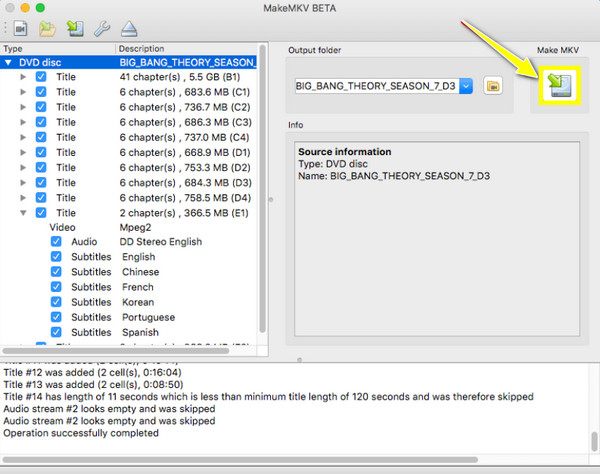
Método 5. DVDFab DVD Ripper
DVDFab DVD Ripper es otra solución de software robusta que puede tener hoy para aprender a copiar DVD. Además de admitir una amplia gama de formatos de salida, DVDFab cuenta con herramientas de edición avanzadas que permiten a todos recortar, fusionar, cortar y personalizar el contenido de video antes de completar el proceso de copia. Además, se destaca por la velocidad de copia, gracias a sus tecnologías avanzadas, lo que le brinda tiempos de procesamiento rápidos y mantiene una alta calidad al mismo tiempo. Si bien puede consumir muchos recursos, si no le importa, estos son los pasos para copiar DVD:
Paso 1Una vez que haya iniciado DVDFab e insertado el disco en la unidad, elija el módulo "Ripper" en el panel lateral izquierdo para seleccionar y cargar su fuente de DVD.
Paso 2A continuación, haz clic en "Elegir otro perfil" y luego en "Formato" para elegir un formato de salida. A continuación, especifica los capítulos, títulos, pistas, etc. que deseas convertir. También puedes personalizar el vídeo de salida mediante el botón "Configuración avanzada".
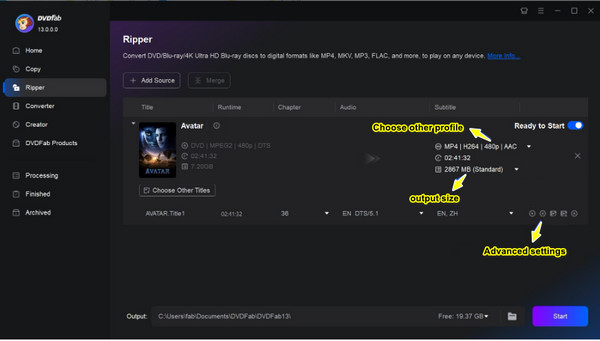
Paso 3Después de todo, puedes iniciar el proceso de conversión con el botón "Iniciar", para luego ver la copia digital del contenido de tu DVD en la ubicación configurada.
Método 6. Leawo DVD Ripper
Leawo DVD Ripper es uno de esos programas de software de gran prestigio que puede copiar DVD a varios formatos digitales, incluidos aquellos optimizados para determinados dispositivos, desde teléfonos inteligentes y tabletas hasta consolas. Además de varias opciones de salida, cuenta con un montón de opciones personalizables para cambiar los parámetros de audio y video, lo que le permite tener un control total sobre la calidad de salida de sus archivos. Por lo tanto, si desea aprender a copiar DVD con facilidad, ¡Leawo es una de esas opciones sencillas!
Paso 1Inicie Leawo DVD Ripper y no olvide insertar el disco en la unidad de la computadora. En la pantalla principal, haga clic en el botón "Agregar Blu-ray/DVD" para importar el contenido del DVD.
Paso 2A continuación, haz clic en el menú desplegable junto al botón "Agregar Blu-ray/DVD" y elige "Cambiar". Aquí puedes seleccionar un formato de salida y, al hacer clic en el botón "Editar", verás que, una vez que coloques el cursor sobre cada formato, puedes cambiar los parámetros de video y audio.
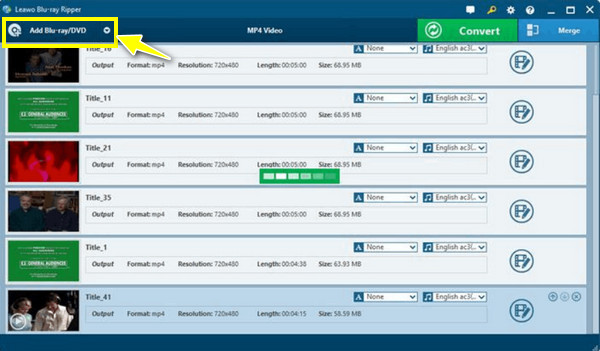
Paso 3Una vez que todo esté resuelto, regrese a la pantalla de inicio y haga clic en el botón "Convertir" para permitir que el programa copie el DVD al formato digital elegido.
Método 7. WinX DVD Ripper
Por último, WinX DVD Ripper facilita la extracción de DVD a formatos compatibles con varios dispositivos, ya que admite más de 360 perfiles de salida. Tampoco decepciona en lo que respecta al proceso de extracción, ya que emplea tecnología de aceleración de hardware, lo que permite acelerar la operación de extracción manteniendo una excelente calidad de video. Con su sencilla navegación, tanto los principiantes como los usuarios avanzados disfrutarán aprendiendo a extraer DVD con WinX; consulte los siguientes pasos para hacerlo.
Paso 1Abra WinX DVD Ripper y coloque el disco en la unidad de la computadora. Comience haciendo clic en el botón "Disco DVD" para cargar la fuente del DVD y luego seleccione los títulos que desea convertir.
Paso 2Seleccione un formato de salida a través de la ventana "Perfil de salida". Luego, en el botón "Configuración", ajuste algunas configuraciones de video cruciales. Por último, haga clic en el botón "EJECUTAR" para iniciar el proceso de conversión.
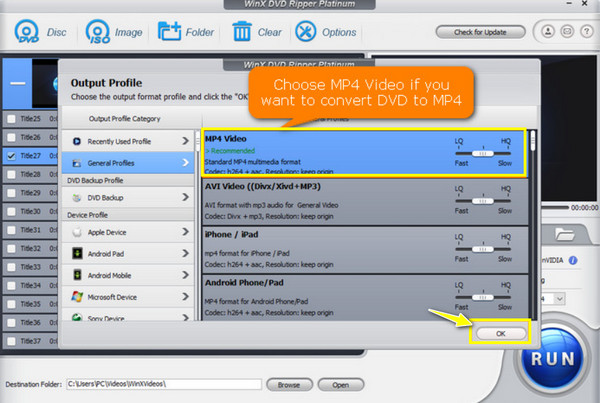
Conclusión
¡Eso termina con los métodos de hoy para aprender a copiar DVD! Entre todas las opciones mencionadas, ahora depende de usted qué solución utilizar para obtener su copia digital del contenido de su DVD, pero una cosa es segura: cada una de ellas puede ser de gran ayuda para convertir DVD a formatos digitales. Sin embargo, para obtener más funciones, como edición, mejora y personalización de videos, utilice el Destripador de DVD 4Easysoft¡El programa no solo graba DVD en varios formatos, sino que también te permite tenerlos en tan solo unos minutos y conservar la alta calidad original! ¡Prueba todas sus interesantes funciones ahora!
100% seguro
100% seguro


